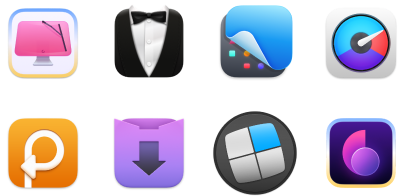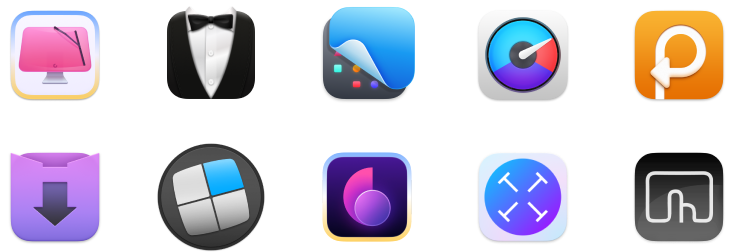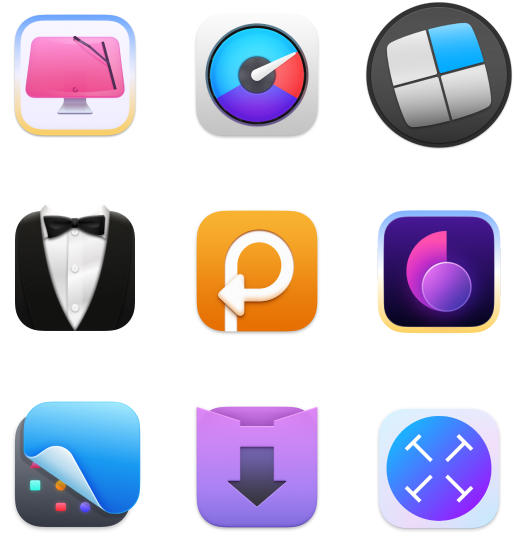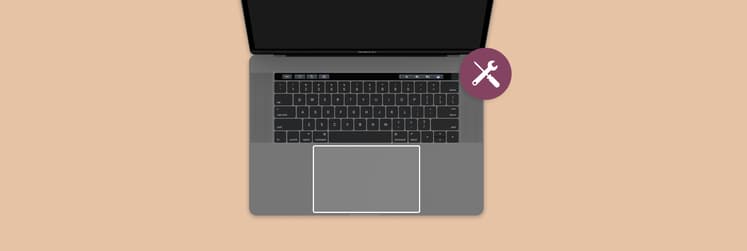Cómo proteger con contraseña un archivo ZIP o RAR en Mac
macOS no ofrece una opción nativa para añadir contraseña a los archivos ZIP o RAR desde su interfaz gráfica, así que si necesitas hacerlo, no te queda más remedio que recurrir a Terminal o a apps de terceros.
Voy a explicar cómo proteger un archivo ZIP con contraseña en Mac, con distintos niveles de complejidad, tanto a través de Terminal como de apps como Archiver o BetterZip que he probado personalmente y resultan muy intuitivas.
Además, si eres de los que manipula archivos comprimidos a diario, te revelaré una opción avanzada para que no tengas que extraer los archivos cada vez que quieras revisarlos.
Métodos para proteger archivos comprimidos con contraseña en Mac
Antes de profundizar en cada opción, echa un vistazo a este resumen para que identifiques cuál puede funcionarte mejor:
| Método | Formato compatible | Nivel de dificultad | Ideal para… |
| Terminal | ZIP | Alto | Usuarios puntuales o con conocimientos |
| Archiver | ZIP/RAR | Bajo | Usuarios que buscan rapidez |
| BetterZip | ZIP/RAR | Medio | Usuarios frecuentes o profesionales |
| Core Shell | ZIP (via scripts SSH) | Alto | Uso remoto o puntual desde servidores |
Cada uno de estos métodos tiene sus ventajas y limitaciones. A continuación, te los explicamos paso a paso para que puedas poner contraseña a tus archivos ZIP o RAR en Mac de forma efectiva.
Cómo crear un archivo ZIP en Mac (sin contraseña)
Antes de añadir protección, necesitas tener tu archivo comprimido. En macOS, crear un archivo ZIP es muy fácil:
- Para un solo archivo o carpeta: Haz clic derecho > Comprimir “nombre del archivo”.
- Para varios archivos a la vez: Selecciona todos los archivos Command + clic derecho > Comprimir.
macOS generará un archivo .zip en la misma ubicación. Este paso es útil si solo quieres comprimir, pero recuerda: no añade contraseña. Para eso, seguimos con el siguiente método.
Cómo proteger con contraseña un archivo ZIP usando Terminal
Terminal puede ser tu aliado si prefieres una solución sin instalar nada. Eso sí, requiere precisión.
Instrucciones paso a paso:
- Abre la app Terminal desde Aplicaciones > Utilidades.
- Usa este comando: zip -e -r ArchivoProtegido.zip CarpetaOriginal.
- Sustituye ArchivoProtegido.zip por el nombre del archivo que crearás.
- Sustituye CarpetaOriginal por la carpeta o archivo que deseas proteger.
- Al ejecutar el comando, Terminal te pedirá que escribas la contraseña (no se mostrará mientras escribes por seguridad).
Nota importanteEste método solo permite crear archivos ZIP protegidos con contraseña. No funciona con archivos RAR ni ofrece opciones avanzadas como elegir el nivel de compresión. Además, si olvidas la contraseña, no hay forma de recuperarla. Úsalo solo si eres meticuloso con la gestión de tus claves. |
Cómo usar Archiver para comprimir y proteger archivos con contraseña fácilmente
Si prefieres una opción visual, sencilla y rápida, Archiver es una de las mejores herramientas para poner contraseña a un archivo ZIP o RAR en Mac sin complicarte con comandos ni configuraciones avanzadas.
Archiver te permite arrastrar archivos, seleccionar el formato de compresión y aplicar una contraseña en cuestión de segundos.
Pasos para proteger un archivo ZIP o RAR con Archiver:
- Descarga e instala Archiver.
- Abre la app y arrastra los archivos o carpetas que quieras comprimir a la ventana de Archiver.
- Haz clic en el botón Archivar.
- En el menú desplegable, elige el formato deseado: ZIP o RAR.
- Marca la casilla Encriptar.
- Introduce una contraseña segura.
- Selecciona la ubicación final del archivo protegido y pulsa en Archivar.
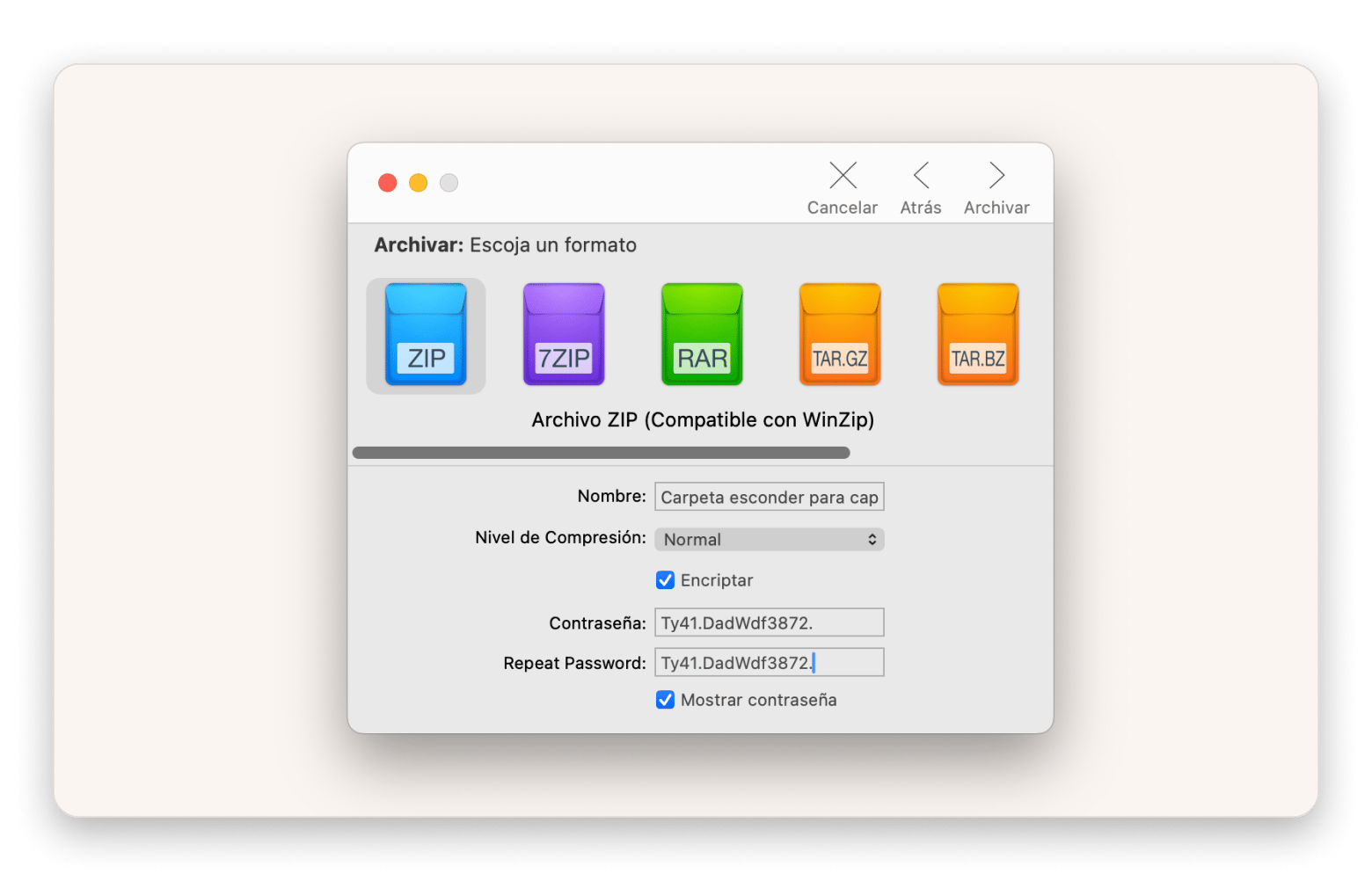
ConsejoGuarda la contraseña en un lugar seguro. Archiver no ofrece recuperación si la olvidas. |
Cómo usar BetterZip para proteger ZIP o RAR con contraseña y editar sin descomprimir
Si trabajas habitualmente con archivos comprimidos o necesitas un mayor control sobre la seguridad de tus datos, BetterZip es la herramienta más completa para proteger con contraseña un archivo ZIP o RAR en Mac.
Esta app va más allá de la simple compresión: te permite visualizar, modificar y extraer archivos sin necesidad de descomprimirlos, y gestionar múltiples niveles de seguridad.
Configuración inicial en BetterZip:
- Descarga e instala BetterZip.
- Abre la app y ve a BetterZip > Ajustes > Contraseñas > Contraseña maestra.
- Establece una contraseña maestra que puedas aplicar a todos tus archivos o crea contraseñas personalizadas.
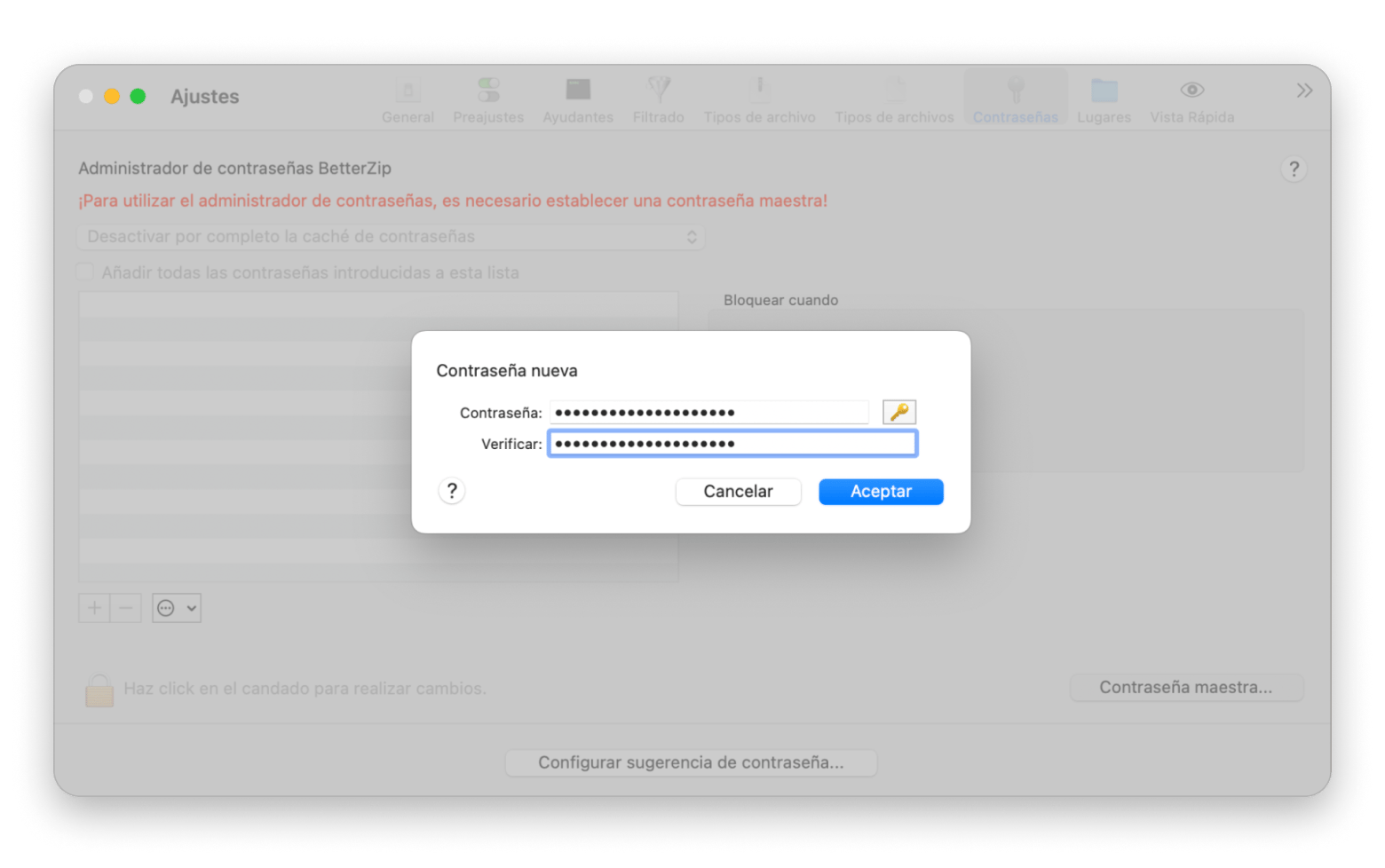
- Crea un Preajuste de compresión cifrada, eligiendo el algoritmo AES-256 para máxima seguridad. Puedes usar el icono de la llave para generar contraseñas seguras automáticamente.
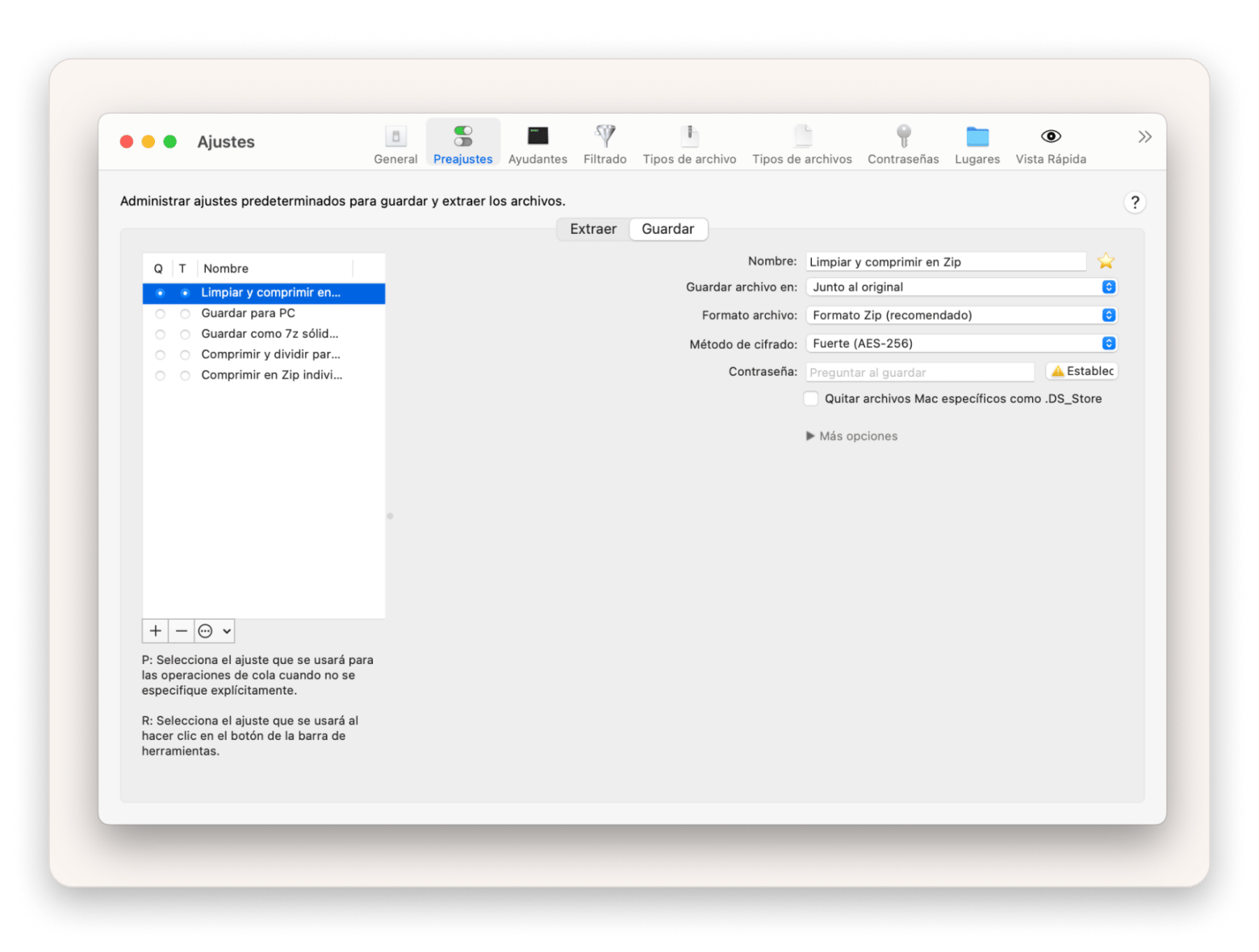
- Para proteger un archivo ZIP con contraseña en tu Mac, solo tienes que arrastrar el archivo o carpeta a la ventana de la app y hacer clic en Guardar. El nuevo archivo protegido aparecerá automáticamente en la misma ubicación que el original.
Cuando compartas ese archivo con alguien, tanto tú como la otra persona tendréis que introducir la contraseña para poder acceder al contenido. Ahora bien, ¿y si no quieres escribir la contraseña cada vez, pero tampoco quieres eliminar la protección?
- Ve a Configuración > Contraseñas y activa la opción Añadir todas las contraseñas introducidas a esta lista.
- Luego, en el menú desplegable, selecciona cómo quieres que BetterZip gestione esas contraseñas guardadas.
Técnicas para crear y recordar contraseñas fuertes
Proteger archivos comprimidos es muy útil, pero solo si la contraseña es realmente segura. Aquí tienes algunas estrategias para crear claves robustas pero fáciles de recordar:
- Frases largas con sentido personal: Ejemplo: Mis3GatosDuermen@Sofa! Es fácil de recordar, pero difícil de adivinar.
- Acrónimos personalizados: Usa la primera letra de cada palabra de una frase. Ejemplo: Mqhcm9aAmP! = "Mi querida hermana cumple 9 años al mes Próximo!"
- Combinación de símbolos, números y mayúsculas: Incluye puntuación, cifras y cambios de formato.
Además, puedes usar gestores de contraseñas como Secrets 4, que almacena y cifra tus claves de forma segura.

Cómo abrir archivos ZIP protegidos con contraseña en Mac
Una vez creado tu archivo ZIP o RAR con contraseña, llega el momento de extraerlo. En macOS dispones de varias opciones para hacerlo:
Método 1: Utilidad de Archivos (nativa):
- Haz doble clic en el archivo .zip.
- Introduce la contraseña cuando el sistema te la solicite.
- El archivo se descomprime automáticamente en la misma carpeta.
Nota: Este método no te permite previsualizar ni seleccionar archivos individuales. Extrae todo el contenido de golpe.
Método 2: Terminal (usuarios avanzados):
- Abre Terminal.
- Usa el comando: unzip archivo.zip.
- Introduce la contraseña cuando lo pida.
Requiere más conocimientos, pero es útil si estás trabajando por línea de comandos o in entornos remotos.
Método 3: BetterZip (recomendado):
- Abre BetterZip.
- Arrastra el archivo protegido a la ventana.
- Introduce la contraseña.
- Examina el contenido sin descomprimirlo y extrae solo lo que necesites.
BetterZip es, como ves, la opción más sencilla e intuitiva para visualizar, editar o extraer parcialmente archivos ZIP o RAR protegidos en Mac.
La importancia de proteger con contraseña un archivo ZIP o RAR en Mac
Proteger con contraseña un archivo ZIP o RAR en Mac es la mejor forma de mantener segura tu información, pero el sistema operativo de Apple no lo facilita sin ayuda externa.
Aunque puedes usar Terminal para proteger archivos ZIP de forma puntual, el proceso no es el más cómodo ni el más flexible. Por eso, si necesitas proteger archivos con frecuencia, BetterZip, Archiver y Secrets 4 son alternativas muy recomendables: intuitivas, seguras y potentes.
Están disponibles dentro de Setapp, el ecosistema que te da acceso a más de 260 apps para Mac y iOS con una sola suscripción. Aprovecha la prueba gratuita para descubrir herramientas que no solo protegen tus archivos, sino que también te ayudan a mantener tu equipo en óptimas condiciones (como CleanMyMac, Core Shell, iStats Menu y muchas más).
Preguntas frecuentes
¿Cómo proteger con contraseña un archivo ZIP en Mac sin instalar apps?
Para proteger con contraseña un archivo ZIP en Mac, puedes hacerlo usando Terminal con el comando zip -e. Es eficaz, pero solo sirve para archivos ZIP y no permite ajustes avanzados.
¿Por qué no puedo abrir mi archivo ZIP con contraseña en Mac?
No puedes abrir archivo ZIP, porque estás usando la herramienta nativa sin soporte de contraseña. Prueba con BetterZip para introducir la clave manualmente y extraer el contenido.
¿Cómo creo un archivo ZIP en Mac y lo cifro?
¿Qué aplicaciones permiten proteger archivos RAR con contraseña en Mac?
¿Cómo puedo ver el contenido de un ZIP sin descomprimirlo?
Usa BetterZip, que permite abrir el archivo comprimido, navegar por su contenido y extraer solo lo que necesites, todo sin descomprimirlo completo.